WinXP电脑磁盘碎片怎么整理?
2018-03-22 15:42:30
电脑使用久了就会产生碎片,这些碎片如果越积越多那么就会导致电脑运行缓慢,因此这时候我们就需要对电脑磁盘碎片进行清理了,那么WinXP电脑磁盘碎片怎么整理呢?下面就由小编手把手教大家怎么操作吧!
方法/步骤:
1、首先电脑桌面上打开(我的电脑),然后选择需要碎片整理的磁盘,如右键E盘,再单击属性。
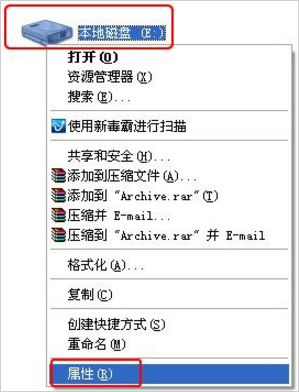
2、在磁盘属性页面,点工具栏,在工具栏下面看到磁片整理项,点击(开始整理)。
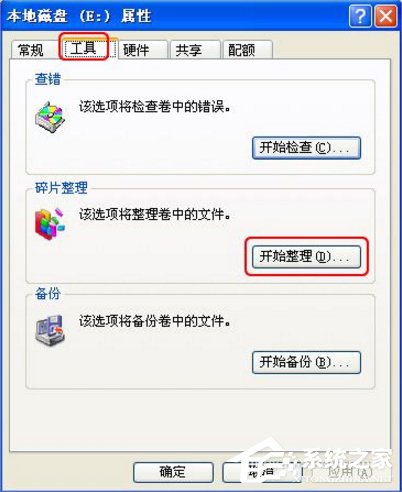
3、进入磁盘碎片整理程序页面,所有的分区盘都显示出来,可以选定点击任何一个磁盘,然后点击(磁片整理)。
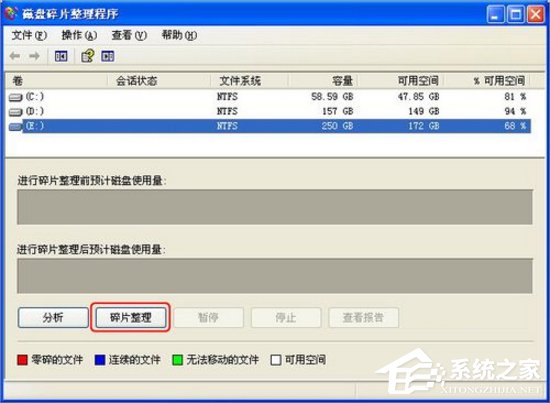
4、这时程序就会自动整理磁盘数据,红色方条代表零碎的文件,红色方条越多零碎的文件越多,越需要整理。

5、当碎片整理完成,会提示完成并可查看整理报告。

6、最后我们来看看整理后的使用量图,上下图对比会发现整理后的图里已经没有红色方条,碎片整理成功完成。
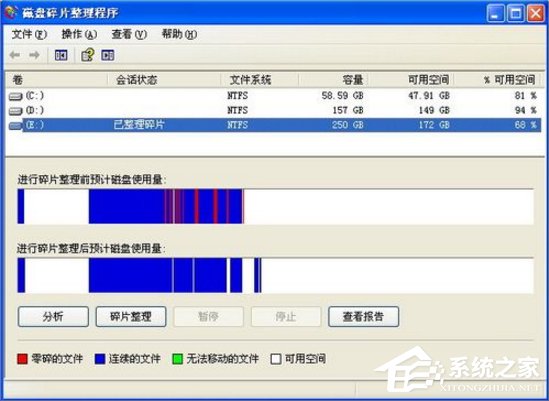
注意事项:
1、磁盘碎片整理时,不要对该盘读写数据。
2、不要经常进行磁盘碎片整理。
以上就是WinXP电脑磁盘碎片的整理方法了,我们只需要右击磁盘的属性,之后选择工具——开始整理,最后我们选中盘符,再选择碎片整理就可以了。
若对以上内容有疑问请联系反馈
文章价值
100
260人打分
